Veel Mac-gebruikers zijn dol op het krijgen van een Mac-cleaner waarmee ze hun Mac-apparaat kunnen optimaliseren en ruimte kunnen vrijmaken op hun Mac. En dat het hebben van een Mac-cleaner op hun Mac elke gebruiker zeker geld zal besparen, alleen maar om extra ruimte op hun Mac te krijgen.
Tips:
Daarom laten we u in dit artikel een lijst zien van de beste gratis Mac-reinigers er is binnen vandaag markt. Op deze manier kunt u weten welke van de beste gratis Mac-opschoonprogramma's die we u gaan laten zien, geschikt is voor uw behoefte.
ArtikelgidsDeel 1. Wat zijn Mac Cleaners-software?Deel 2. Wat is de beste gratis Mac Cleaner?Deel 3. Wat is de beste opruim-app voor Mac? (Betaald)Deel 4. Conclusie
Deel 1. Wat zijn Mac Cleaners-software?
Mac-reinigers zijn in principe hulpmiddelen die helpen bij het opruimen alle junks die Mac-gebruikers op hun Mac hebben. Nou, geef toe, niet elke Mac-gebruiker zou de tijd hebben om al hun bestanden op hun Mac te doorlopen om hun apparaat op te ruimen, want dit kost je uren om hieraan te werken.
Dat is de reden waarom Mac-opschoningssoftware hier is om u hierbij te helpen. Voor de goede orde, er kan meer dan 62 GB aan rommel zijn, wat de reden is waarom uw Mac-apparaat traag werkt. Dus een Mac-cleaner op je Mac laten installeren, is een geweldige manier om al deze rommel meteen te verwijderen.
Deel 2. Wat is de beste gratis Mac Cleaner?
1. CCleaner gratis
De Ccleaner werd in het jaar 2004 ontwikkeld door de Piriform. Deze Mac-reiniger wordt eigenlijk geleverd met de gratis en professionele versie waaruit u kunt kiezen. Dit programma richt zich eigenlijk op sommige bedrijven en zakelijke klanten. Dit programma wordt beschouwd als een platformonafhankelijke tool die geschikt is voor pc's, Mac en Android. En niet alleen dat, maar het wordt ook geleverd met een cloud-, netwerk- en technicustool die u zal helpen, afhankelijk van wat u nodig heeft.
De CCleaner staat ook bekend als de standaardsoftware als het gaat om het opschonen van computers, inclusief Mac. Zelfs als bekend is dat dit programma een gratis versie heeft, zijn er nog steeds twee functies die de website meer benadrukken. En dat komt omdat ze "snellere computer" en "privacybescherming" hebben opgenomen. U kunt uw Mac ook in realtime volgen met behulp van de CCleaner. Op deze manier heb je een idee van wat er op je Mac gebeurt terwijl je hem gebruikt.
De CCleaner heeft ook andere functies die u kunt gebruiken, namelijk de automatische browserreiniging en de automatische update zodra u de premiumversie van deze reiniger heeft.

2. AppCleaner
Zoals de meeste Mac-gebruikers weten, is de snelste manier om een bepaalde toepassing van hun Mac te verwijderen, door ze naar hun prullenbak te verplaatsen. Dit is een beetje fout en goed. Juist, omdat het je applicatie zal verwijderen, en fout omdat als je het op die manier doet, er restanten van de applicatie achterblijven en ruimte op je Mac in beslag nemen.
Als je nu een bepaalde applicatie op de juiste manier van je Mac wilt verwijderen, dan is de AppCleaner de software die je nodig hebt. Dit programma kan je helpen bij het verwijderen van die applicaties op je Mac die je niet langer nodig hebt. En tegelijkertijd verwijdert het ook alle bestanden die aan die applicatie zijn gekoppeld. Op deze manier bent u er zeker van dat er geen andere gegevens achterblijven die verband houden met de toepassing die u hebt verwijderd.
De AppCleaner is ook een gebruiksvriendelijke software. Het enige dat u hoeft te doen, is de toepassing die u wilt verwijderen te slepen en vervolgens over het kleine venster van de AppCleaner te laten vallen. Dat is het! Alle bestanden die zijn gekoppeld aan de toepassing die u probeert te verwijderen, worden op uw scherm weergegeven en u kunt ze eenvoudig allemaal verwijderen.
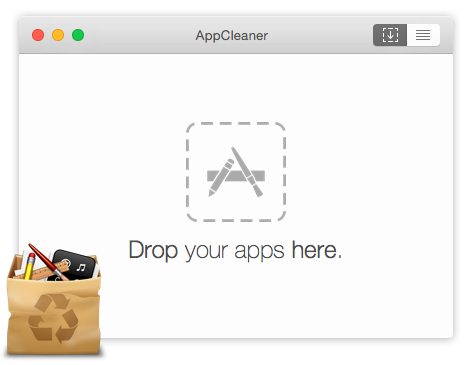
3. Schijfvoorraad X
De Disk Inventory X heeft ook de functie waarmee u de tekstuele informatie over het schijfgebruik van uw Mac kunt bekijken. Dit programma heeft ook een zeer eenvoudige interface.
Wanneer u het programma op uw Mac probeert te starten, ziet u een eenvoudig dialoogvenster voor schijfselectie. Van daaruit hoeft u alleen maar de gewenste schijf te kiezen en deze wordt vervolgens in uw venster uitgebreid. U kunt ook de totale grootte van het bestand zien en de mappen die al zijn gesorteerd voor de gebruikers.

Deel 3. Wat is de beste opruim-app voor Mac? (Betaald)
Hier gaan we een lijst maken en u de functies laten zien van enkele van de beste Mac-reinigers die u op uw Mac kunt hebben. Ga je gang en bekijk ze zodat je weet welke het beste bij je past.
1. iMyMac PowerMyMac
De iMyMac PowerMyMac is een geheel nieuwe Mac-reiniger die het beste past bij wat u nodig heeft. Het programma staat erom bekend skins te hebben waaruit je kunt kiezen. Een daarvan is de lichtmodus, wat goed is als je de dingen erin in helder licht wilt zien. En de andere is de donkere modus, wat goed is als je een donkerder beeld van het programma wilt hebben.
De iMyMac PowerMyMac heeft veel functies die u kunnen helpen bij het omgaan met uw traag presterende Mac. Hier zijn enkele van de beste functies van de iMyMac PowerMyMac.
- Prestatiemeter - Met deze functie kunt u op elk gewenst moment de CPU-prestaties van uw Mac nader bekijken. En zelfs als uw Mac in de inactieve modus staat, kan hij nog steeds zijn prestaties controleren. Als je dit soort functies hebt, kun je zien hoeveel je RAM verbruikt en hoeveel ruimte je nog over hebt op je Mac.
- Smart Cleanup - De iMyMac PowerMyMac heeft een slimme opruimfunctie en dit is een van de kern ervan. De iMyMac PowerMyMac heeft de mogelijkheid om alle rommel op je Mac op te ruimen. U hoeft zich geen zorgen te maken over het per ongeluk verwijderen van belangrijke bestanden op uw Mac, omdat de iMyMac PowerMyMac een slimme opschoning is waarbij het weet welke bestanden worden beschouwd als een nest van die belangrijke bestanden die u op uw Mac hebt.
- Memory Retriever - Als je eenmaal bent begonnen met het opschonen van je Mac zodat je het proces kunt versnellen, komt ook de procedure om het geheugen te hebben dat deze rommel van je apparaat had gehaald. Het is omdat als je eenmaal al je rommel op je Mac hebt geleegd, je niet alleen je apparaat versnelt, maar ook de geheugenruimte terugkrijgt die je bent kwijtgeraakt.
- Application Uninstaller – Een andere manier waarop u alle gegevens kunt opschonen die u niet langer nodig heeft, is door die ongebruikte applicaties te verwijderen. En de iMyMac PowerMyMac doet dit voor u. Al die bestanden die bij elke toepassing die u heeft, worden ook volledig van uw Mac verwijderd.
Al met al staat de iMyMac PowerMyMac bekend als een alles-in-één applicatie die zeker past bij alles wat je nodig hebt. En dat zal in slechts één applicatie zijn.

2. Gegevensredding
De Data Rescue-software is gemaakt door Prosoft Engineering. Van dit programma is bekend dat het ook een aantal functies uitvoert voor die Mac-apparaten die traag werken. En het belangrijkste kenmerk van het Data Rescue-programma is om alle bestanden te herstellen van die gecrashte harde schijf of van die verloren en verwijderde bestandsherstel.
3. Disk Doctor
De Disk Doctor is gemaakt in het Verenigd Koninkrijk en zou in het jaar 2013 door MacWorld zijn bekroond met de "Mac Gem". Dit programma is een handig hulpmiddel dat u kunt gebruiken om alle bestanden op te ruimen junks die je op je Mac hebt. Als je dit programma hebt, kun je de prestaties van je Mac versnellen en je geheugen vrijmaken.
De Disk Doctor komt in een vrij klein venster op de hoofdinterface die je de resterende capaciteit van de harde schijf van je Mac vertelt. Het toont je ook zowel de gebruikte ruimte als de vrije ruimte die er op je Mac is.
Het enige dat u hoeft te doen, is op de scanknop klikken om alle rommel die u op uw Mac heeft te kunnen vinden. Wat betreft het scanproces, de Disk Doctor scant in feite zes gebieden op uw Mac, waaronder uw caches, taalbestanden, logboeken, toepassingen, prullenbak, uw e-maildownloads en uw gedownloade bestanden.
Het proces van het verwijderen van alle rommel die je op je Mac hebt, is eigenlijk heel eenvoudig wanneer je deze Mac-applicatie gebruikt. En als je eenmaal een aantal van je bestanden en junks van je Mac hebt verwijderd, kun je een melding krijgen hoeveel ruimte je hebt vrijgemaakt op je Mac.
Met al deze geweldige functies die de Disk Doctor heeft, heeft hij ook een aantal tekortkomingen. Het is omdat de Disk Doctor alleen de mogelijkheid heeft om e-mail te scannen vanuit de e-mailtoepassing van Apple. De Disk Doctor heeft ook een basisprocedure waarbij het een bestand niet permanent kan verwijderen. Dit betekent dat dit programma alleen wordt beschouwd als een eenvoudige schijfopruimer
4. DaisyDisk
Het DaisyDisk-programma heeft de mogelijkheid om elke gebruiker een visuele presentatie te geven van al uw Mac-mappen. Op deze manier kunt u gemakkelijk die bestanden of gegevens zien die ruimte innemen op uw Mac. Daarmee kun je ze meteen van je Mac verwijderen. Het enige dat u hoeft te doen, is gewoon alle bestanden kiezen die u niet langer nodig heeft en die u op uw scherm ziet en ze van uw Mac laten verwijderen. Op die manier kun je meer van je geheugenruimte terugwinnen die deze junks hadden ingenomen.
5. Rijd Genius
Het is bekend dat de Drive Genius-software uw Mac soepel laat werken en er tegelijkertijd voor zorgt dat u geen van uw belangrijke gegevens die op uw Mac zijn opgeslagen, kwijtraakt. Dit programma heeft een combinatie van gegevensherstel, virusscanning en een Mac-cleaner die efficiënt is. Het goede aan de Drive Genius-software is dat het uw Mac kan scannen en eventuele problemen kan onderscheiden voordat het erger kan worden.
Er zijn enkele modules die u kunt vinden onder Schijfhulpprogramma. Deze functionaliteiten omvatten het wijzigen van de grootte of het hernoemen en opnieuw formatteren van partities. Drive Genius-software heeft ook de mogelijkheid om partities naar andere locaties te verplaatsen. Je hebt ook de mogelijkheid om deze partities verborgen of onthuld te maken, afhankelijk van wat je wilt.
6. AVG Cleaner voor Mac
De AVG Cleaner wordt eigenlijk geleverd met twee interfaces zodra u deze hebt gedownload en geïnstalleerd op uw Mac. Een daarvan is de Disk Cleaner die je zal helpen bij het scannen van alle junks die je op je Mac hebt en deze kunt verwijderen.
En de andere interface van het programma is de Duplicate Finder. Dit zal je helpen bij het vinden van alle dubbele bestanden die je op je Mac hebt en ze verwijderen.
Deel 4. Conclusie
Dus daar heb je het! Al de beste gratis Mac-reinigers die op de markt verkrijgbaar zijn. U kunt kiezen uit alle Mac-opschoonprogramma's die we hierboven voor u hebben opgesomd en kijken welke het beste bij u past. Ga gewoon voor degene die zeker alle dingen zal doen die je op je Mac zou willen doen. Op die manier hoeft u geen andere applicatie meer te downloaden om andere taken uit te voeren die u wilt. Kies degene die alle functies in slechts één applicatie heeft. Veel schoonmaakplezier allemaal!



